如何用PS排版打印各尺寸证件照
1、首先,我们可以在家中或者办公室,找一面白墙拍摄一张证件照,然后打开你的Photoshop,新建一个2.5*3.5cm,分辨率为300的文件。
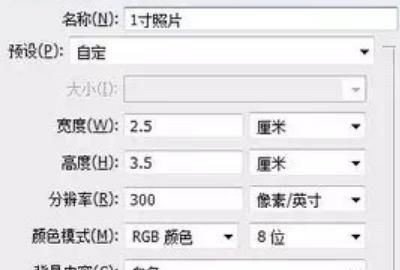
2、打开拍摄搞得证件照,使用”拖动”工具将照片拖到之前新建的1寸照片中,照片拖进去之后原始尺寸肯定大于1寸的。

3、此时,需要按下ctrl+t选中原始证件照,然后按住shift键不松手(防止照片变形或降低像素),讲鼠标放在选中框一角,拉动缩小照片,直至原始照片在1寸照片中摆正位置。

4、照片尺寸调好,可以经过适当的修图,然后保存该1寸照片。接下来就是排版了,我们平时多是在6寸照片纸上进行排版,一般情况下一张6寸照片,可以拍下9张1寸照片,再多就会拥挤,打印后会出错或者不好裁切,所以不建议多余9张的排版。

5、排版之前我们需要新建一个6寸照片文件,依照第一步仅需将尺寸改为10.2*15.2cm,分辨率依旧300。 然后打开保存好的1寸照片,拖入新建的6寸照片中。
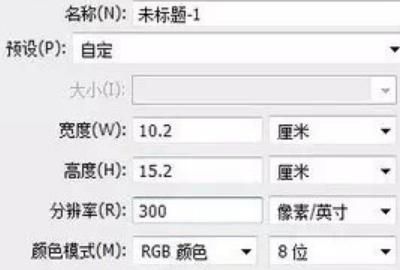
6、同为白底的两张照片的融合,使得1寸照片边缘不清晰,有碍裁切。此时,我们需要给1寸照片添加一个边框,选中1寸照片图层,右击会出现一个边框,选择最上方的“混合选项”,然后双击“描述”,边框不宜太粗,1像素足以。
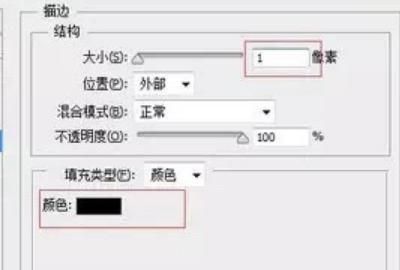
7、描述添加完成之后,选中1寸照片图层,按下ctrl+j可以进行复制,知道复制出9个1寸照片图层,之后进行排版即可。如下:
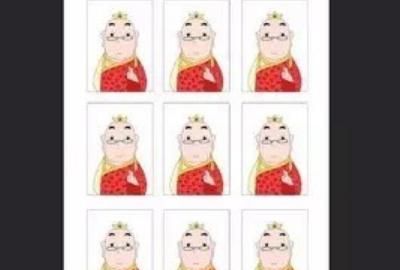
扩展资料:
Adobe Photoshop是Adobe Systems开发和发行的图像处理软件,主要处理以像素所构成的数字图像。使用其众多的编修与绘图工具,可以有效地进行图片编辑工作。PS有很多功能,在图像、图形、文字、视频、出版等各方面都有涉及。支持的系统有Windows、安卓与Mac OS, Linux操作系统用户可以通过使用Wine来运行Adobe Photoshop。
如何用PS给一寸证件照排版
用ps制作1寸证件照的排版方法是:
1、打开ps软件,“文件--新建”,新建白色小1寸(2.7cm x 3.8cm)背景文件,分辨率300dpi;2、打开一张平时生活照片,拖进来,按住shift键,ctrl+t等比例调整大小、位置,与背景文件一致,裁剪,抠出人物,反选--清除背景,用需要的颜色填充背景;
3、打开“图像--画布大小”向四周扩展0.4cm;4、打开“图像--定义图案”,将制作好的1寸照片定义为图案,保存,退出;
5、“文件--新建”宽度为11.6cm,高度为7.8cm的白色背景文件,分辨率为300dpi;
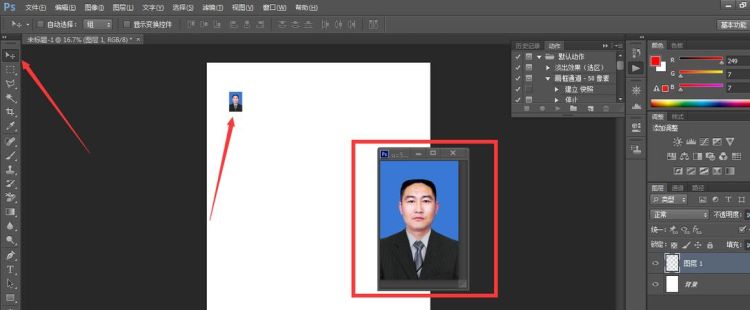
怎么印证件照
1、首先,我们可以在家中或者办公室中,找一面白墙拍摄一张证件照,然后打开你的Photoshop,新建一个2.5x3.5cm,分辨率为300的文件。
2、然后打开拍摄好的证件照,使用“拖动” 工具将照片拖到之前新建的1寸照片中,照片拖进去之后原始尺寸肯定是大于1寸的。
此时,需要按下Ctrl+T选中原始证件照,然后按住Shift键不松手(防止照片变形或降低像素),将鼠标放在选中框一角,然后拉动缩小照片,直至原始照片在1寸照片中摆正位置。
3、照片尺寸调节好,可以经过适当的修图,然后保存该1寸照片。
接下来就是排版了,我们平时多是在6寸照片纸上进行排版,一般情况下一张6寸照片,可以拍下9张1寸照片,再多就会拥挤,打印后会出错或者不好裁切,所以不建议多余9张的排版。
排版之前我们需要新建一个6寸照片文件,依照第一步仅需将尺寸改为10.2*15.2cm,分辨率依旧是300。然后打开保存好的1寸照片,拖入新建的6寸照片中。
4、同为白底的两张照片的融合,使得1寸照片边缘不清晰,有碍裁切。
此时,我们需要给1寸照片添加一个边框,选中1寸照片图层,右击会出现一个选框,选择最上方的“混合选项”,然后双击“描边”,边框不宜太粗,1像素足以。
5、描边添加完成之后,选中1寸照片图层,按下Ctrl+J可以进行复制,知道复制出9个1寸照片图层,之后进行排版即可。
版权声明:本文来自用户投稿,不代表【匆匆网】立场,本平台所发表的文章、图片属于原权利人所有,因客观原因,或会存在不当使用的情况,非恶意侵犯原权利人相关权益,敬请相关权利人谅解并与我们联系(邮箱:dandanxi6@qq.com)我们将及时处理,共同维护良好的网络创作环境。









